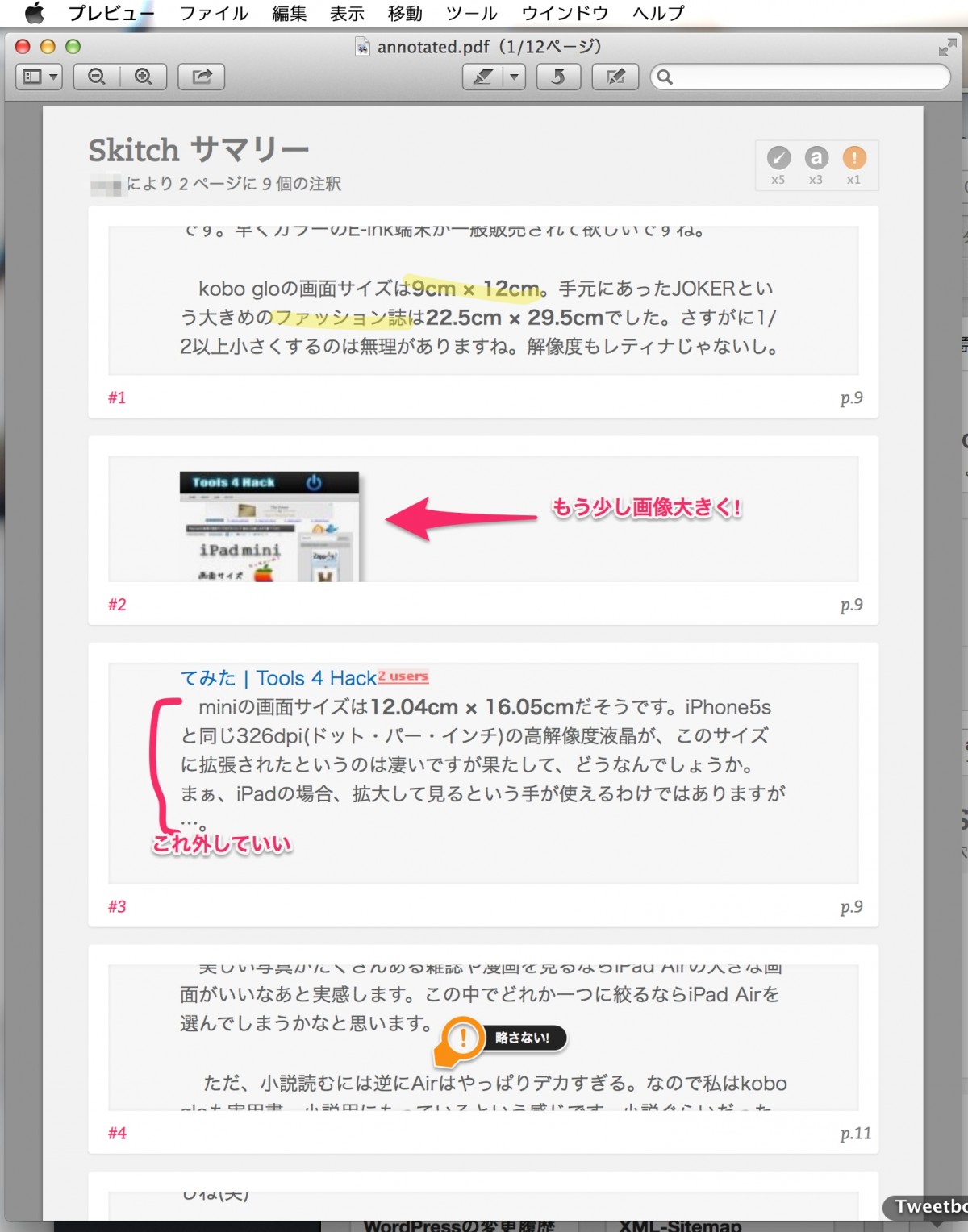Skitch for Mac(Evernote for iOSも)を使ったPDFへの注釈機能がもの凄く便利だったのでご紹介。
サマリー表示が鬼便利
Evernoteプレミアム専用の機能ですが、Skitch for MacでPDFに対して画像と同じように矢印やらコメントを書き込むことができます。さらにPDFだけのスペシャルな機能として、PDFの最初に注釈を入れた箇所が抜粋されてサマリーとして埋め込まれるんですね。
冒頭の画像がサマリー付きになったPDFをMacのプレビューで表示した様子です。
注釈のサマリーはPDF内に埋め込まれていてリンクも設定されているので、PDFを表示できるツールで注釈のサマリーをクリックすれば、大本の注釈が入っているページに飛べる。これはiPad Airで見た時も同様。
レビュー時のメモとして使える
使い道としてはレビューする場合に、この機能で注釈入れたPDFをレビュー受ける側に返してあげるというのも手でしょうが、レビュー受ける側の都合もあると思うので、取り入れやすい方法としてはレビュー会で自分がレビュー受ける側の時に指摘事項のメモとして使うというのがいいと思います。
例えばWordで作った文章を打ち合わせでレビューしてもらう場合。Word文章をPDFにしてSkitchに取込み。大きいディスプレイにSkitchでPDF表示して、指摘を受けたら注釈を入れていく。
打ち合わせ終わったら注釈サマリーを見ながら元のWordを直して、Wordを関係者に共有。この時に注釈サマリーが入ったPDFも一緒につけると、どこに指摘があったかもわかりますね。
Evernoteにも注釈機能が統合されているがまだ不完全
PDFをEvernoteに取り込んでいきなり注釈を書き込む機能は最近追加されましたが、Mac版のEvernoteの今のバージョンはバグがあるのか本当は注釈追加されているのですが、画面に注釈が表示されません。注釈入れる画面を閉じると元のノートの画面では書き込まれているのが確認できるんですけどね。あと、サマリーも作成されません。Skitch for Macからやった方がよいでしょう。
iPad AirのEvernoteで注釈を追加しようとしましたが、これもなぜか追加されずにうまくいきませんでした。既にSkitch for Macで注釈追加したものには追加できたんですけどね。
Skitch for iOSに関しては動きが意味不明なのでできるかどうかもわかりませんでした。なぜかEvernote連携設定しても、連携設定がすぐ消えちゃうし…
注釈を入れる流れ
それではうまくいく注釈の入れ方を改めて以下にまとめます。
- 注釈入れたい文章をPDFにする
- Skitch for Macを起動してノートのサムネイルが一覧表示されている画面を出す
- さきほど作成したPDFをSkitch for Macのサムネイル一覧にドロップ(ドロップ時に青いガイドが表示されます)。
- 自動的にSkitchでドロップしたファイルが開くので注釈を書きます。
- Evernoteに同期します
- Evernote for Mac側でさきほどSkitchで作成したノートを開くとサマリー付きのPDFになっています。
プレミアム会員は是非活用すべき!
こんな感じでPDFへの注釈機能かなり便利です。サマリー機能が素晴らしい。Wordにも校閲機能はありますが、あれは変更履歴機能なので、ぐちゃぐちゃと表示されてさっぱりわかりません。レビューの指摘事項のメモにはSkitchの注釈機能の方が向いていると思います。
 Evernote
Evernote 
カテゴリ: 仕事効率化
価格: 無料
※価格は記事作成時のものです
 Skitch
Skitch 
カテゴリ: 仕事効率化
価格: 無料
※価格は記事作成時のものです